Strauss 明暗器用于对金属表面建模。与金属明暗器相比,该明暗器使用更简单的模型,并具有更简单的界面。
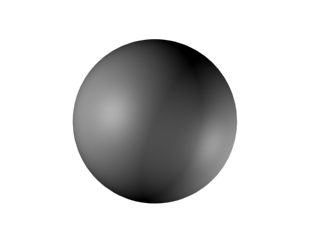
Strauss 明暗示例
过程
要更改 Strauss 材质的颜色,请执行以下操作:
- 单击色样。
3ds Max 将会显示颜色选择器。
- 在“颜色选择器”中,更改颜色的值。
在更改颜色值时,示例窗中示例的颜色也会发生变化。
要降低材质的不透明度,请执行以下操作:
- 将“不透明”的值更改为小于 100% 的值。
材质将更加透明。完全透明的对象(0% 不透明度)除了它反射的高光(反射高光)之外,它几乎不可见。
要在示例窗中预览透明度,请针对背景观看示例窗。单击示例窗右侧以棋盘格标记的“背景”按钮。
在材质的“明暗器基本参数”卷展栏中启用“双面”之后,透明材质的渲染效果将更加逼真。
要增加或降低高光的大小和强度,请执行以下操作:
- 更改“光泽度”值。
高光曲线的宽度和高光预览将更改。光泽度为 0% 时,曲线采用其最大宽度。光泽度为 100% 时,曲线会非常狭窄。
增加“光泽度”也可以使漫反射颜色变暗。
要使材质更具有金属质感,请执行以下操作:
- 增加“光泽度”值。
金属效果需要可见高光。
- 增加金属度的值。
高光将变得更聚焦,而(漫反射)颜色组件将变暗。
界面
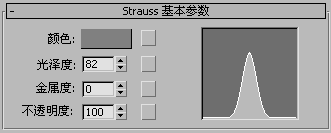
- 颜色
-
控制材质的颜色。这与为其他种类明暗器指定的漫反射颜色相对应。使用 Strauss 明暗器,可以只控制这种颜色。该明暗器计算环境光和高光颜色组件。
- 光泽度(Glossiness)
-
影响反射高光的大小和强度。随着该值增大,高光将越来越小,材质将变得越来越亮。默认设置为 25。
光泽度也控制指定给 Strauss 材质的反射贴图的强度。
单击要使用的贴图按钮。这个按钮是快捷方式:您也可以在“贴图”卷展栏上指定“光泽度”贴图。
- 金属度(Metalness)
-
更改材质的金属外观。提高“金属度”值可增加掠射的金属外观,以及主要高光。由于金属外观主要取决于高光,因此除非也增加“光泽度”值,否则“金属度”值具有很小的效果。默认设置为 0。
提示: 创建金属材质时,确保在示例窗或预览窗口中启用背光。单击要指定贴图的贴图按钮。这个按钮是快捷方式:您也可以在“贴图”卷展栏上指定“金属度”贴图。
- 不透明度(Opacity)
-
以百分比设置材质的不透明度/透明度。在示例窗的图案背景下,可以很好地预览效果。您可以在“扩展参数”中控制不透明度衰减。默认设置为 100。
单击贴图按钮可将贴图指定给“不透明度”组件。请参见不透明度贴图。此按钮是一个快捷方式:还可以在“贴图”卷展栏中指定不透明度贴图。
- 高光图
-
该曲线显示调整“光泽度”值的效果。如果降低“光泽度”,曲线将变得更短;如果增加“高光级别”,曲线将变高。